|
Al giorno d’oggi il PDF è uno dei più diffusi formati per salvare e condividere documenti elettronici. Tuttavia, qualche volta nasce il bisogno di convertire un file PDF in uno dei diversi formati grafici, come GIF, BMP e PNG. Universal Document Converter è la soluzione ottimale per questo tipo di conversione. Con Universal Document Converter, gli utenti saranno in grado di creare file immagine a partire da quelli PDF in modo semplice e veloce, utilizzando la stampa virtuale.
Utilizzare questo manuale per la conversione dei documenti PDF.
-
Scaricare e installare il software Universal Document Converter nel vostro computer.
-
Aprire il file PDF in Adobe Acrobat o Adobe Reader e premere File->Stampa... nel menu principale dell'applicazione:
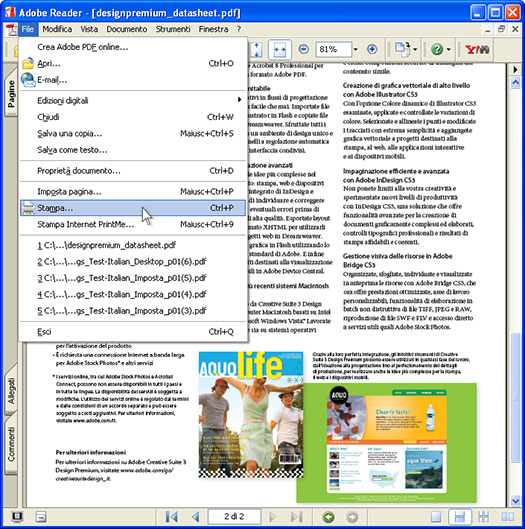
-
Selezionare Universal Document Converter dalla lista di stampanti e premere il pulsante Proprietà.
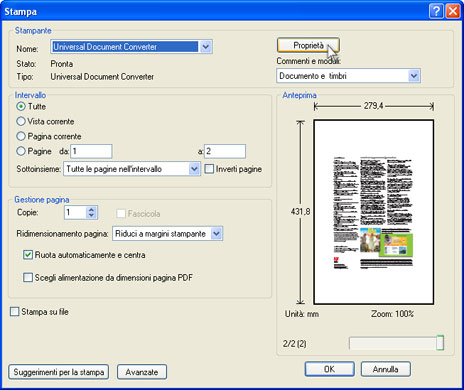
-
Nel pannello delle impostazioni, fare clic su Carica proprietà.

-
Usare la finestra Apri per selezionare "PDF to JPEG.xml" e fare clic su Apri.
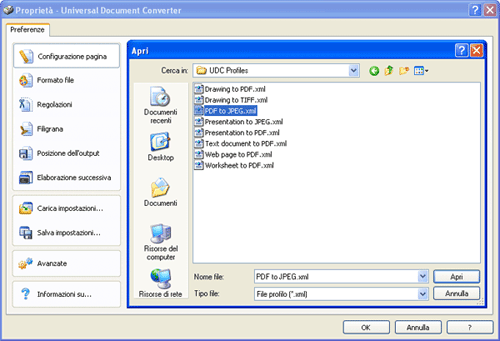
-
Selezionare il formato di immagine richiesto nella scheda Formato file e fare clic su OK per chiudere la finestra Proprietà - Universal Document Converter.
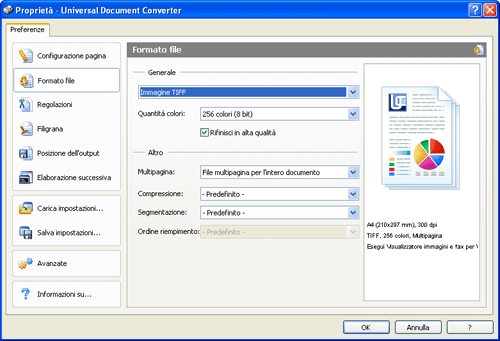
-
Premere OK nella finestra di dialogo Stampa di Acrobat per avviare la conversione. Nella configurazione predefinita, quando il file immagine è pronto viene salvato nella cartella Documenti\UDC Output Files.

-
Il documento convertito verrà quindi aperto in un programma configurato nel vostro computer come visualizzatore predefinito delle immagini.
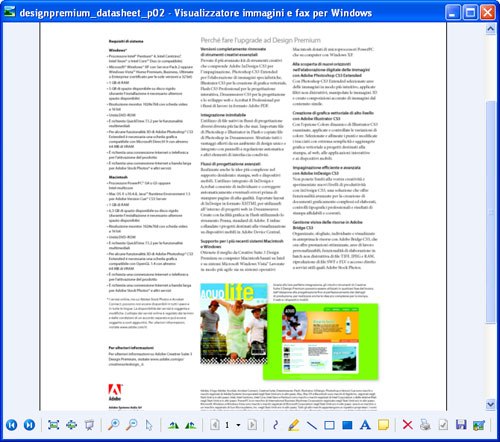
|
 |

|


